모니터 주사율 59.95Hz 60Hz만 나올때 해결법 (새로고침 빈도선택 120Hz, 144Hz 나오게 선택하는 방법)
컴퓨터나 게임을 즐기는 사람들에게 모니터의 성능은 매우 중요합니다. 그 중에서도 주사율은 화면의 부드러움과 시각적인 경험에 큰 영향을 주는 요소 중 하나입니다. 하지만 때때로 모니터의 주사율이 59.95Hz 또는 60Hz로 제한되는 경우가 있습니다. 이러한 상황에서 우리는 어떻게 해야 원하는 주사율인 120Hz 또는 144Hz를 선택할 수 있을까요?
이 문제를 해결하기 위해서는 몇 가지 방법을 알아보아야 합니다. 우리는 모니터의 설정을 변경하거나 새로운 모니터를 구매하여 원하는 주사율을 얻을 수 있습니다. 이 글에서는 이러한 해결법들에 대해 자세히 알아보도록 하겠습니다.
디스플레이 설정 방법
일단 윈도우 11기준으로 설명드리겠습니다
바탕화면에서 마우스 우클릭 > 디스플레이 설정을 누릅니다
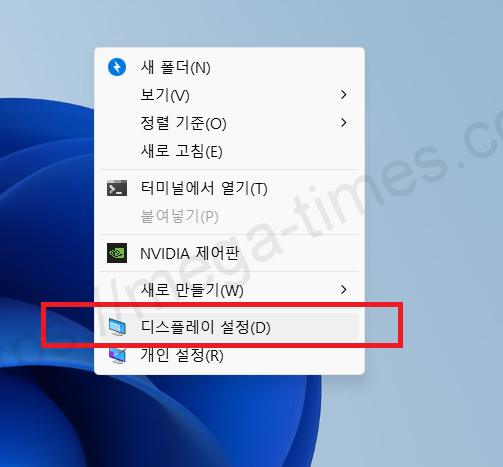
고급 디스플레이를 누릅니다
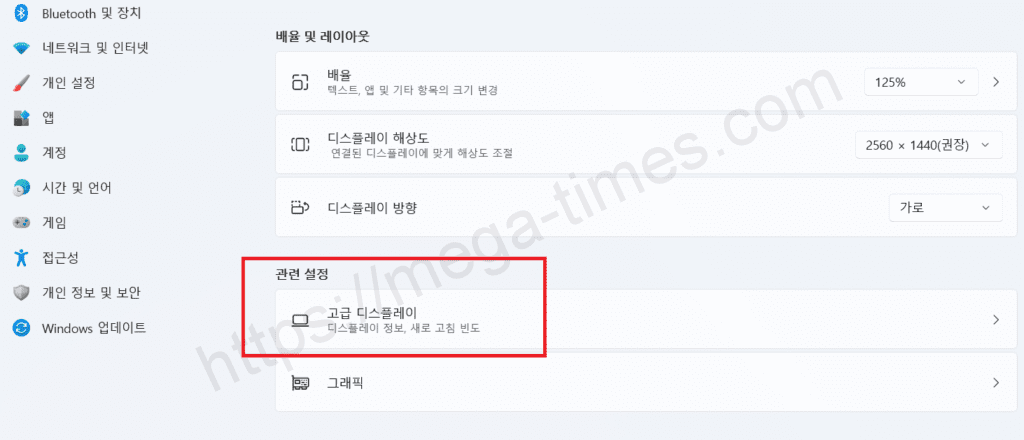
새로고침 빈도 선택
현재 새로 고침 빈도 선택 부분에 59.95 Hz가 되어있을텐데 숫자 부분을 클릭합니다.
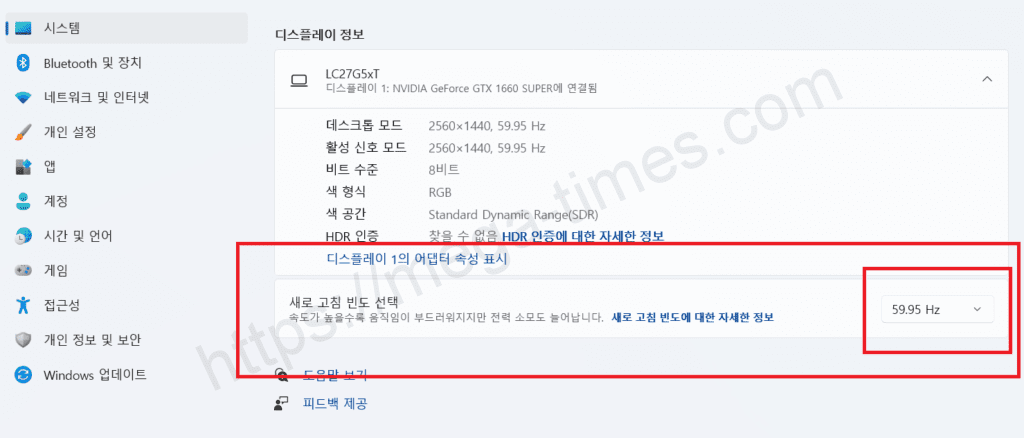
원하는 주사율 Hz를 선택하면 바로 적용됩니다.
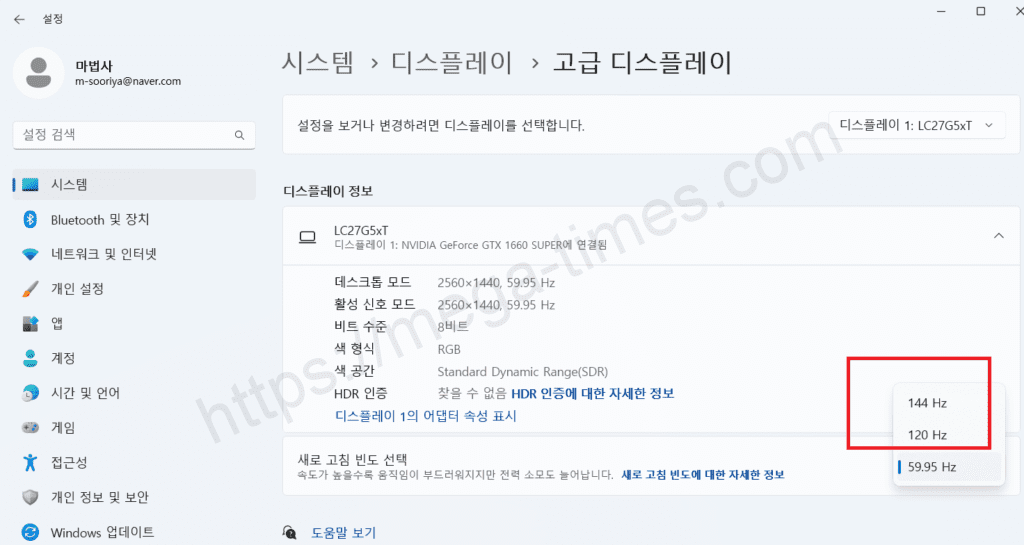
변경한 선택 유지하기를 누릅니다
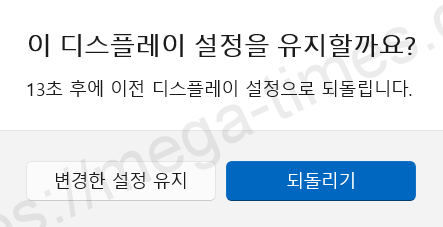
모니터 선택하기
만약 듀얼, 트리플 모니터라면 다른 모니터를 선택하여
위와 같은 방법을 적용해주세요.
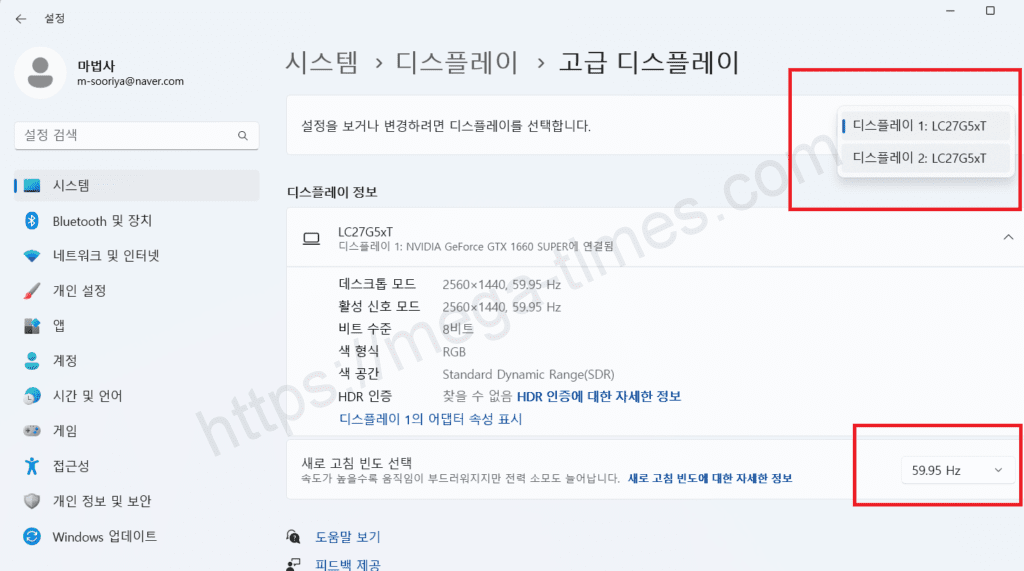
59.95Hz나 60Hz밖에 안나올 때 해결 방법
아래의 조건을 확인해보세요
1) 내 모니터의 최대 주사율이 60Hz인것은 아닌지
(인터넷에 모델명을 검색하거나 구매처를 통해 스펙을 확인해보세요)
2) 모니터 케이블이 혹시 DVI나 D-SUB (RGB)는 아닌지
(보통 HDMI는 144Hz, Display Port는 165Hz까지 지원되긴하는데
버전에 따라 더 많이 지원되기도 합니다)
3) 모니터 케이블을 외장그래픽이 아닌 내장그래픽 포트에 꽂은건 아닌지
4) 외장 그래픽카드가 너무 구형은 아닌지
그래도 안될때 해결 방법
정말 마지막 방법이 있습니다.
저도 위 방법을 다 해봐도 안되서 그래픽카드까지 바꿔봤는데도 안되더라구요.
뭔가 다른 문제가 있나 해서 봤더니…
윈도우가 아닌 모니터 자체 설정을 통해서도 바꿀 수 있었습니다.
저의 경우 삼성 27인치 커브드 모니터를 쓰는데 아래쪽에 조그 버튼이 있어서 눌러봤고
위의 메뉴 버튼을 눌렀더니 게임 > 주사율 설정 부분이 있었습니다.
처음엔 60Hz로 설정되어있어서 144Hz로 바꿨더니
그제야 맨처음에 보여드렸던 [새로고침 빈도선택]에 120Hz, 144Hz도 생겼습니다..
이렇게 해결 하시면 되겠습니다.


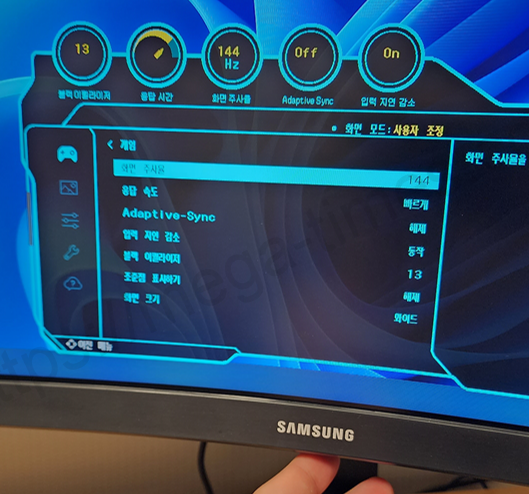

이 글이 도움이 되셨나요?
평점을 남겨주세요
아직 해결이 안됐거나 불편한 사항이 있다면 아래에 적어주세요
제 메일로 전송되며 즉시 개선토록 하겠습니다!